レッドハット認定試験: リモート試験環境ログイン後から試験開始まで
はじめに
2021年1月にRed Hatから公開されたHow to Take a Red Hat Remote ExamというYouTubeビデオをベースに、リモート試験環境ログイン後〜試験開始まで、試験環境で何がおこなわれるかを説明します(このビデオは試験登録手続き、試験環境の準備を含むリモート試験全般の説明していますが、この記事はStep 6 Taking your exam以降の説明のみをします)。
Privacy and Confidential Agreement のチェック
ログイン後に画面遷移を進めていくと、画面一杯にチェックボックスが並んだ画面が表示されます。これらは受験する上での合意事項の確認になります。内容としては、試験中に監視されること、試験問題を公表しないことなど、複数の項目になります。すべてにチェックをして初めて次の画面に移ることができます。
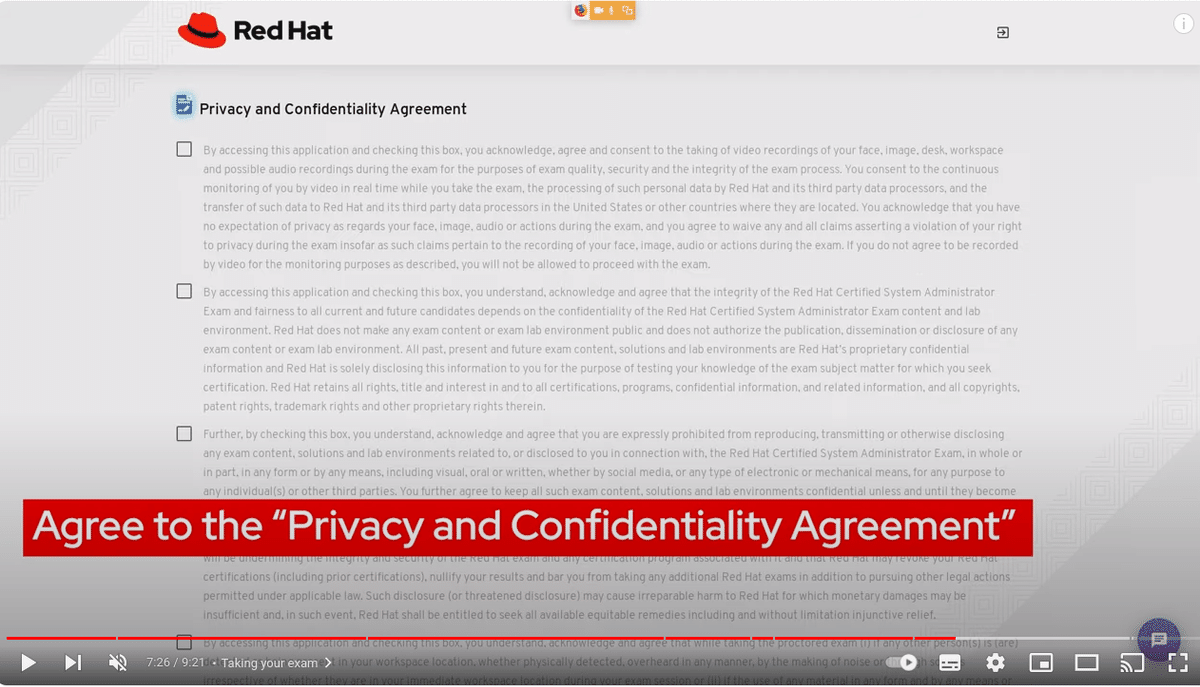
アンケートの入力
次画面はアンケートです。質問に対して複数の選択肢が用意されています。質問内容は、試験をどのように準備してきたか、試験合格にどれくらい自信があるか、などの項目があります。こちらもすべて回答した後に次の画面に移ることができます。
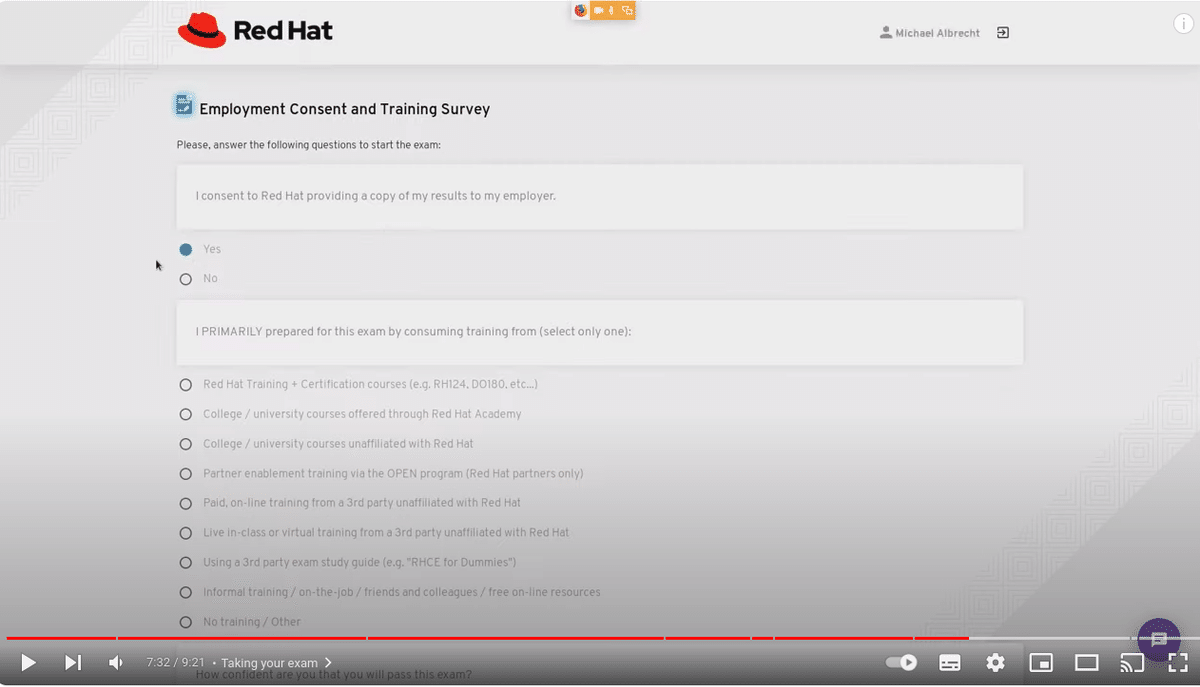
チャットアイコンを開く
プロクター(試験監督官)とは、チャットを通して連絡を取ります。プロクターとは音声の会話をすることはありません。すべてのコミュニケーションはチャットです。チャットアイコンは画面右下に配置されています。クリックすることで、チャットを開始することができます。

プロクターとの会話:電話番号入力
ここからプロクターによる試験開始前の注意事項などの連絡があります。最初にプロクターからチャットメッセージが書き込まれます。最初に非常時の連絡用に電話番号が質問されます。プロクターは海外にいますので、日本の電話番号は+81から始まる番号を入力してください。

プロクターとの会話: IDの提示
ほどなくプロクターから試験登録に使用した身分証明書(ID)をWebカメラに提示するよう促されます。

プロクターとの会話: カメラアイコンをクリック
受験者がPCの内部カメラと外部のWebカメラの映像を確認するために、チャットウィンドウ右上のカメラアイコンをクリックします。

プロクターとの会話: WebカメラへIDを提示
カメラの映像が画面に表示されますので、Webカメラに向かってIDを提示します。カメラの映像を確認しながらID上の文字を判別できる位置にIDを固定します。プロクターからOKという合図があるまでしばらくそのまま提示して続けてください(プロクターは日本人ではないので名前が漢字で表記されている場合はIDの確認に時間がかかることがあります)。

プロクターとの会話: 両手の確認
ヘッドフォン、イヤホン、時計を身につけることは禁止です(カンニング防止目的です)。Webカメラに向かって、手首、手の裏表を見せてください。

プロクターとの会話: 会話の禁止、電子デバイスの禁止
試験中は、つぶやき、会話は禁止です(問題の録音やカンニング防止目的ですね)。机の上に、電話、タブレット、電子デバイスを置くことはできません。ペンや紙、付箋、本、ホワイトボードも禁止です。机の上は必要なもの以外は片付けておいてください(不審な点があればプロクターに説明を求められます)。
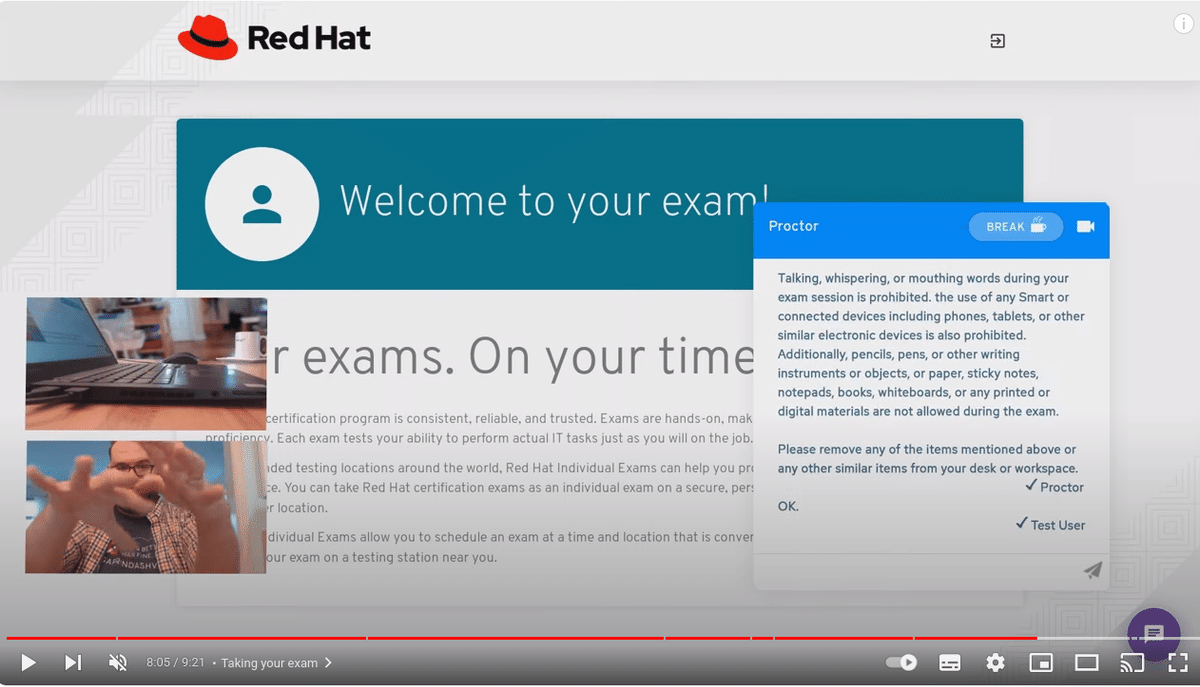
プロクターとの会話: 飲食物の確認
試験時間は、2.5~4時間の長時間のため、飲み物や軽食は許可されます。プロクターに対して事前に用意したものを知らせて、許可を取ってください。
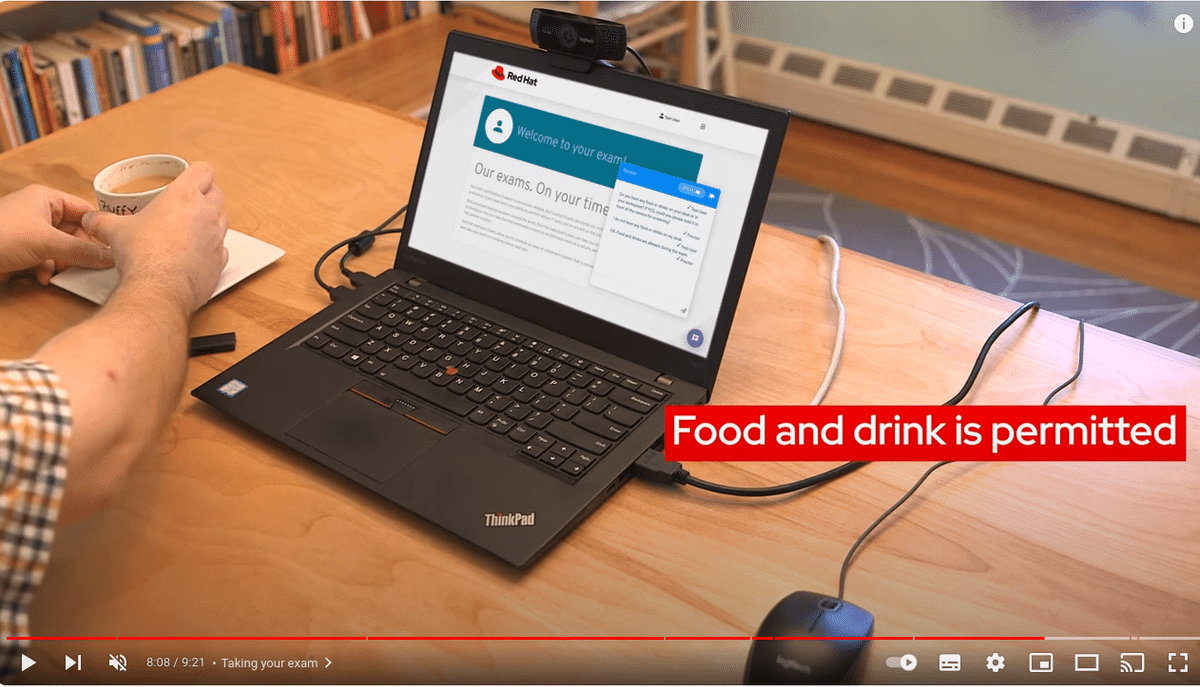
プロクターとの会話: 休憩の取り方
試験中に休憩を取ることができます(1時間につき10分以内という制限付きです)。休憩を取る場合はチャットウィンドウ上部の[BREAK]ボタンを押してください。休憩中も残りの試験時間は減り続けます。
試験中に休憩を取った場合は、休憩後にプロクターから「360°ルームスキャン」(後述)が求められます。

プロクターとの会話: デジタルデバイス、ペン、印刷物の禁止
繰り返しになりますが、机の上にデジタルデバイス、筆記用具、本、紙のメモなどを置くことは一切禁止です。それらの除去を拒むと試験がここで中断します。何か疑問点があれば、プロクターにチャットで問い合わせてください。
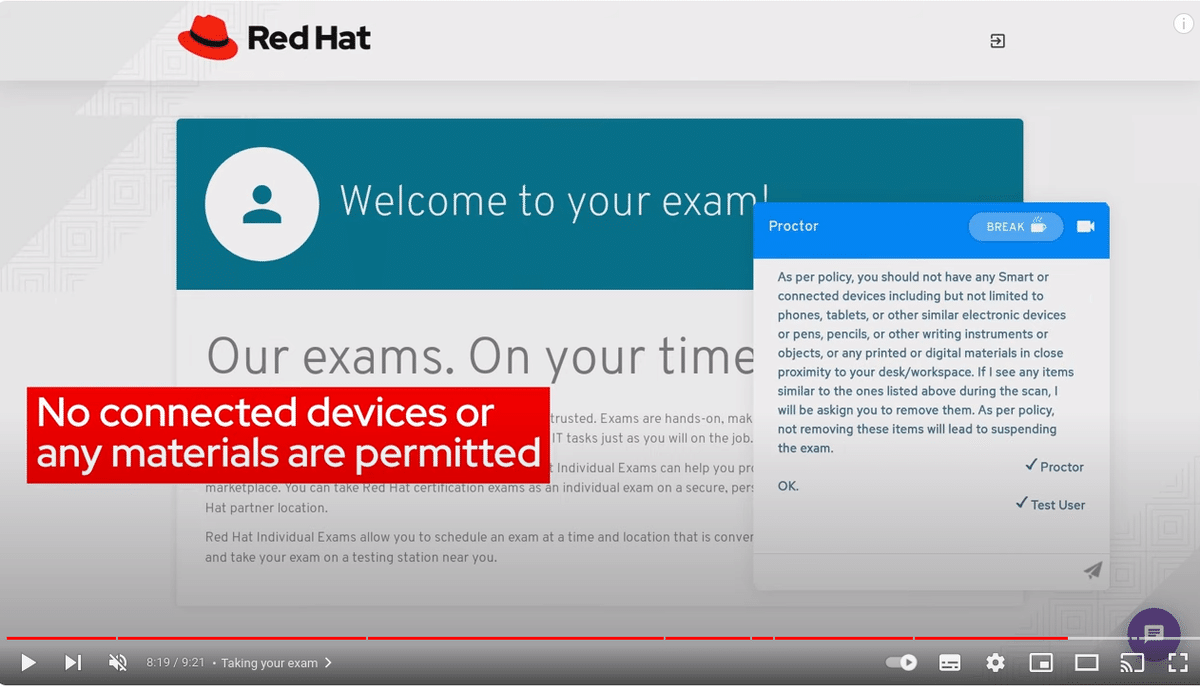
プロクターとの会話: 試験開始前の360°ルームスキャン
試験を開始する前に外付けのWebカメラを使って「360°ルームスキャン」を実施します。文字通り受験している部屋を360°カメラで映します。天井や机の下、PCの裏も確認されます。事前に机の周辺は整理しておくことを強くオススメします。プロクターが不審に思うと説明が求められますので。

360°ルームスキャンが終了したら、Webカメラの位置を調整します。Webカメラから受験者の手の動きが見えるようにプロクターから「もっと奥においてください」のような注文が入ります。
Webカメラの調整をしたら、試験中にノートPCの置かれている位置やディスプレイの角度を変更することはできませんので注意してください。

プロクターとの会話: 360°ルームスキャンをするケース
試験中に360°ルームスキャンを実施するケースがあります。
受験者がカンニングを疑われた場合
休憩を取った後
ランダムセキュリティチェック
これらのうちランダムセキュリティチェックは、どの認定試験でも必ず実施されます。これはチャットメッセージに360°ルームスキャンをするようにメッセージが入りますので指示に従ってください。
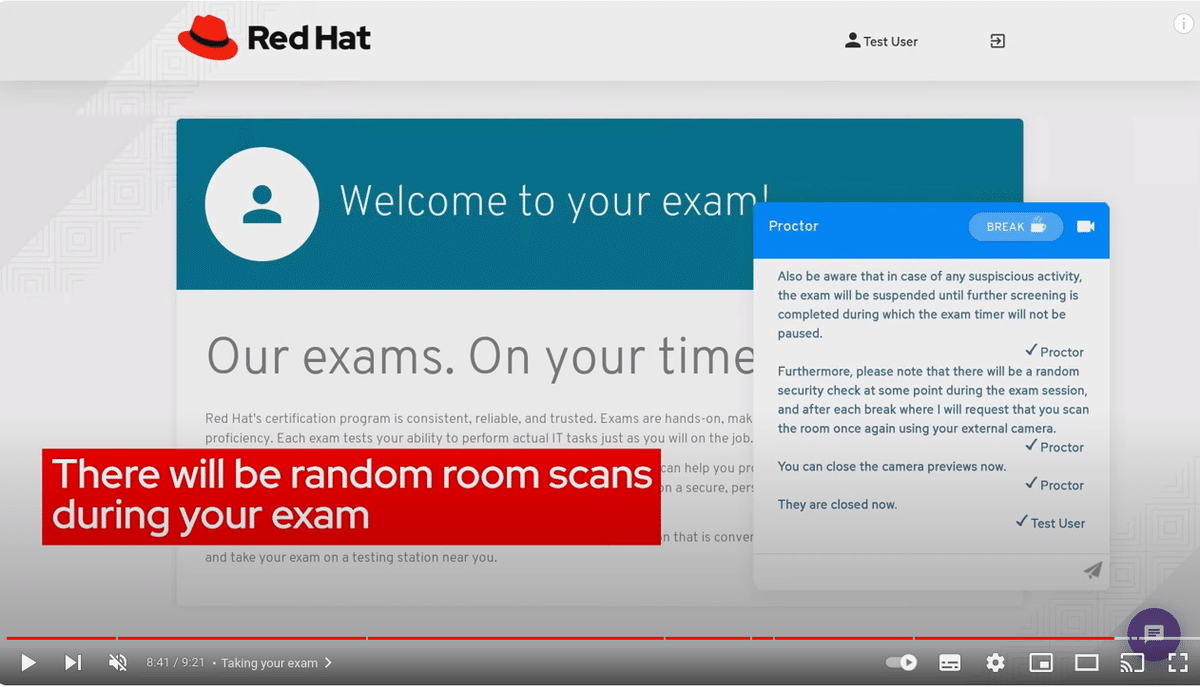
プロクターとの会話: 試験の開始
プロクターによるすべての確認が終わると(やっと)試験を開始することができます。
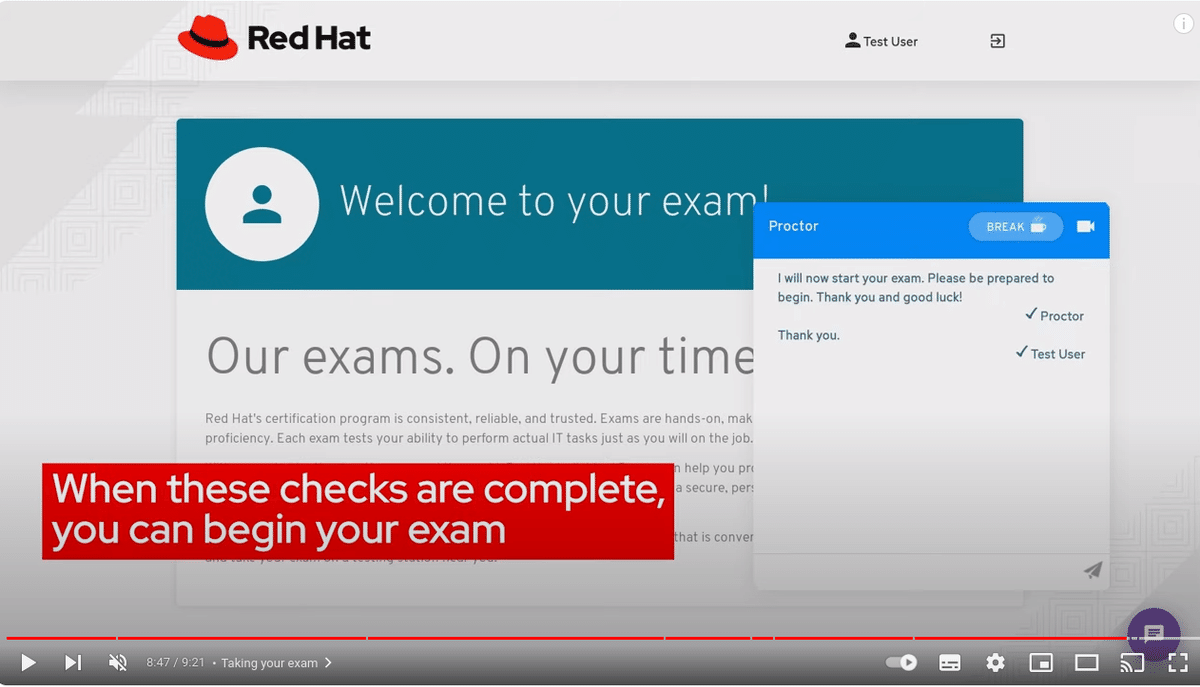
おわりに
プロクターとのチャットのやり取りは簡単です。プロクターからの質問に対して、基本「OK」で回答します。質問内容は毎回だいたい一緒です。何度も受験していると、質問に対して即座にOKを返すことができるようになります。チャットで複雑な英文を入力することは普通はありませんので安心してください。
本動画は3年前に公開されたビデオなので、現在ではプロクターの質問の細部や順番は変更されている可能性があります。また、動画中に表示される画面イメージも変更されているでしょう。ただ、大きな構成はそれほど変更されていないはずです。本動画でログインから試験開始までの全体の大きな流れを理解していただけたら幸いです。
この記事が気に入ったらサポートをしてみませんか?
